一台电脑上安装多户企业个人所得税代扣代缴系统的操作方法
个人所得税代扣代缴客户端操作手册(企业用户)
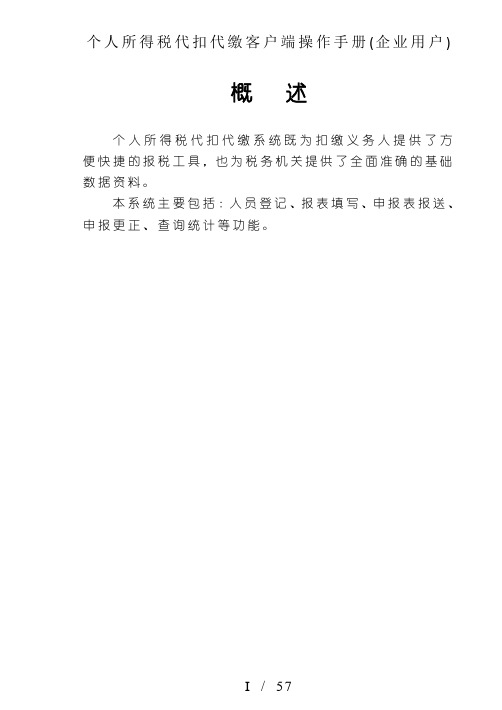
3.修改:每张报表在填写了以后,如果要修改纳税人收入信息,可以用鼠标双击要修改的记录,在修改窗口中修改,或者选中记录后单击修改。
4.删除:如果要删除纳税人收入信息,只要在选中该记录后单击[删除]。
5.保存:每张报表在数据信息录入过程中,每录入完一条数据系统都会自动保存。
5万~10万
CPU:奔腾双核
内存:2G
硬盘:160G
Sqlserver数据库,建议数据库服务器独立。
10万~20万
CPU:酷睿
内存:3G
硬盘:160G
Sqlserver数据库,建议数据库服务器独立。
20万~50万
CPU:四核
内存:4G
硬盘:320G
Sqlserver数据库,建议数据库服务器独立。
网络配置
6.查询:系统针对每张报表分别提供了各种查询条件,便于进行查询。
1)在进入每张报表的填写功能时,系统默认是不显示查询条件的,您需要单击[查询]才能显示查找条件。
2)单击[查询],可以按一个单独条件,或是多个组合条件进行查询。
7.打印、导出:在查询到相应信息后单击[打印]或[导出],可以将当前纳税人收入信息打印或导出。
4.右侧有业务指引和常见问题,单击可弹出、收回。有较详细的操作说明和问题解答。另所有弹出的填写框字段都有跟随说明,只需将鼠标停留在对应的字段上即可显示。
注意:简易模式下,人员只能录入中国国籍的,如有外籍人员,选择标准模式。扣缴义务人可多次导入纳税人信息,导入时对当前已存在的信息系统不进行处理,但会给出提示信息,对当前不存在的信息则会继续导入。
图4.6
3.在上图中单击[确定]后,出现如图4.7所示窗口。本报表的填写方法共有三种:一是复制历史数据,然后进行修改;二是导入外部数据;三是先生成零工资记录,然后手工再修改报表数据。您可以根据实际情况进行选择。
个税安装常见问题及处理方案
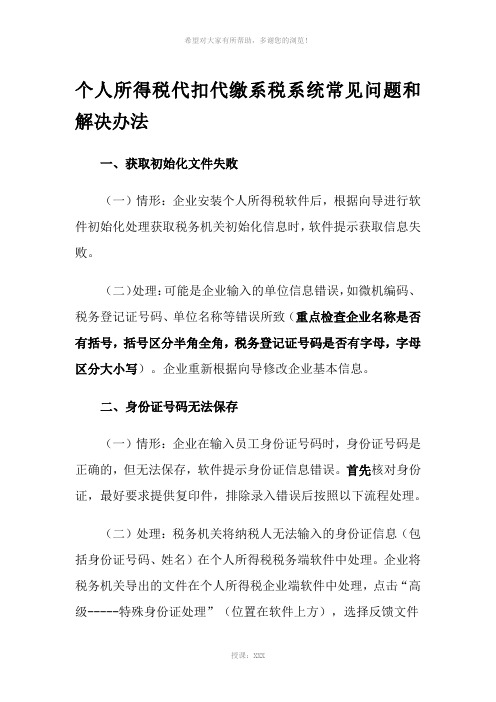
个人所得税代扣代缴系税系统常见问题和解决办法一、获取初始化文件失败(一)情形:企业安装个人所得税软件后,根据向导进行软件初始化处理获取税务机关初始化信息时,软件提示获取信息失败。
(二)处理:可能是企业输入的单位信息错误,如微机编码、税务登记证号码、单位名称等错误所致(重点检查企业名称是否有括号,括号区分半角全角,税务登记证号码是否有字母,字母区分大小写)。
企业重新根据向导修改企业基本信息。
二、身份证号码无法保存(一)情形:企业在输入员工身份证号码时,身份证号码是正确的,但无法保存,软件提示身份证信息错误。
首先核对身份证,最好要求提供复印件,排除录入错误后按照以下流程处理。
(二)处理:税务机关将纳税人无法输入的身份证信息(包括身份证号码、姓名)在个人所得税税务端软件中处理。
企业将税务机关导出的文件在个人所得税企业端软件中处理,点击“高级-----特殊身份证处理”(位置在软件上方),选择反馈文件导入。
注意:企业有时应退出个人所得税软件,重新进入后,补全纳税人信息。
三、申报数据无法修改(一)情形1:扣缴义务人已生成数据,但发现申报数据错误,企业在软件中无法修改。
情形2:扣缴义务人已生成数据并已申报反馈,企业在软件中无法修改。
情形3:扣缴义务人已生成数据、已申报反馈并已到税务机关申报,但未缴纳,企业在软件中无法修改。
(二)处理:只要生成数据后,无论是否申报反馈、是否已到税务机关申报(包括网上申报),企业都无法在软件中修改数据。
具体操作:1、企业完成税务申报:对未进行税务申报的企业,应完成税务申报;2、税务机关取消申报,导出反馈文件,并将反馈文件传给企业;3、企业修改申报数据:企业获取反馈文件后,选择个人所得税企业端软件“个人所得税代扣代缴----申报及反馈”,点击“获取反馈”,此时在“填写报表”中进行修改申报数据。
(注意第二次上传文件请通过“纳税服务平台--网上办税—BIMS系统--上传BIMS系统明细申报数据”来上传,然后再网上申报里面缴纳,因为网上申报系统当月只能上传一次。
一台电脑上安装多户企业个人所得税代扣代缴系统的操作方法

一台电脑上安装多户企业个人所得税代扣代缴系统的操作方法第一种情况,电脑上已经装有一个企业的个税系统
第一步:修改桌面上快捷方式,命名为企业名称。
第二步:使用正常方法安装个税代扣代缴系统到另一台没有安装个税系统的电脑,出现以下界面即可,不要导入初始化文件。
第三步:点击桌面上的个税代扣代缴系统图标,点击右键属性
点击查找目标
然后返回上级文件目录,将整个EPPortal文件夹复制下来。
第四步:将文件夹复制到已安装个税系统的电脑上,注意不要和已安装系统安装目录放在同一文件夹内(建议分开盘符放置,D、E、F等)。
第五步:打开复制过来的EPPortal文件夹,找到图标,双击打开,按照正常的方式将企业初始化文件导入,完成后续安装。
第六步:点击图标右键,发送快捷方式到桌面,更改快捷方式名称为导入企业的名称。
第二种情况,电脑本身没有安装个税系统的,需要同时安装多个个税系统
第一步:在本机上安装个税系统,其余同第一种情况的第二步。
第二步:同第一种情况的第三步。
第三步:将拷好的文件夹分别放置在不同文件目录下,几个企业就复制几份,例如代了三个企业的帐,就分别放置在D、E、F盘下,或者全部放在D盘不同文件夹内。
第四步:导入一个企业的初始化文件,后续安装完成后点击图标右键,发送快捷方式到桌面,更改快捷方式名称为导入企业的名称。
第五步:重复第四步直至全部完成。
注意必须一个一个完成,否则导致桌面快捷方式重复覆盖,无法区分。
个税软件一台电脑申报多家单位的方法

个税软件升级后,会出现只能申报一家单位个税数据的情况,其原因估计是软件在线升级时检测到有多个软件安装文件夹,导致系统启动失败,解决办法如下:
确保电脑硬盘里只有一家单位的软件安装文件夹,大家可以将已安装好的软件安装文件夹全部删除到回收站,恢复一家申报一家,然后再删除,恢复第二家进行申报,以此类推。但要注意不要清空回收站。
还有一个办法,将所有的安装文件夹拷贝到u盘,将硬盘里的安装文件删除,将u盘里的数据一次拷贝一家的文件夹进行申报,申报完后再复制到u盘,删除硬盘上的安装文件夹后再重复,做下一家的申报。比起上一个办法虽然繁琐一点,但比较安全。
个人所得税代扣代缴系统主要操作流程及注意事项

个人所得税代扣代缴系统主要操作流程及注意事项
一、主要操作流程:
1.登录系统:管理人员使用个人所得税代扣代缴系统的账号和密码登录系统。
2.新建或导入纳税人信息:根据单位实际情况,可以选择新建纳税人信息或将已有纳税人信息导入系统中。
4.执行纳税人信息校验:通过个人所得税代扣代缴系统,批量对纳税人信息进行验证和核对,确保其准确性。
5.自动生成代扣凭证:根据纳税人的个人所得税代扣代缴信息,系统自动生成每个纳税人的代扣凭证。
6.提交代扣凭证:管理人员将生成的代扣凭证提交给财务部门,财务部门通过银行代扣等方式扣缴个人所得税。
7.录入代缴信息:财务部门将扣缴的个人所得税信息录入系统,以便后期的申报和纳税。
二、注意事项:
2.代扣凭证的审查:在生成代扣凭证之前,管理人员应当仔细审查纳税人的代扣信息,确保税款计算准确无误。
3.代扣凭证的及时提交:生成的代扣凭证应当及时提交给财务部门进行扣缴操作,以保证个人所得税能够按时足额缴纳。
4.申报和纳税的时限:及时了解个人所得税的申报和纳税的相关政策和时限,确保按时完成纳税义务,避免产生滞纳金等后果。
5.数据备份和安全性:个人所得税代扣代缴系统中的数据应当进行定期备份,并严格保密,防止泄露和不当使用。
个人所得税代扣代缴系统的操作流程和注意事项可以帮助单位管理人员更好地掌握代扣代缴个人所得税的流程,确保纳税人的税款能够准确缴纳,避免违法和不合规的行为。
同时,也需要根据实际情况和法规的变化及时调整系统操作流程,并保护个人隐私和数据安全。
个人所得税代扣代缴系统简略操作说明)

个人所得税代扣代缴系统简略操作说明一、软件安装软件从重庆市地税局网站()“资料下载-软件下载”中下载“金税三期专版_渝税通安装程序(包含网络发票2.2.5.32版)”,没有网络条件的需从当地主管税务机关拷取。
运行软件安装程序后,按照提示完成安装。
推荐操作方法:安装时按照提示点击“下一步”(中途如有“数据迁移”提示,可选择“我不迁移”),安装完成后,桌面上自动创建“渝税通”快捷方式(以下简称“系统快捷方式”)。
安装时可根据需要选择相关系统,可只安装主程序和个人所得税代扣代缴系统。
二、软件初始化(首次安装运行所必需的操作,如是由低版本升级到本版本且不需要。
)1.双击桌面系统快捷方式,在登陆框密码栏中输入初始密码:123456登陆系统。
第一次登陆后,系统会弹出“设置向导”对话框,在框内完整并正确填写完相应信息后单击下一步。
2.出现网络参数设置界面(V1.2.02版本已预先设置好重庆地区的税务机关升级服务器、接收服务器和公告服务器地址,扣缴义务人不要改变以上设置,否则安装会不成功),直接单击【下一步】即可。
3.出现单位信息设置界面,按要求填写相关信息,其中税务登记证号必须填写正确,行政区划默认即可(重庆地区不要改变默认设置为“5000”,否则影响后续功能),单击【下一步】。
4.再次登录进入软件后,点击左侧“个人所得税代扣代缴”菜单,将弹出提示是否注册的窗口,建议用户目前选择不注册方式,然后单击下一步。
5.会弹出一个初始化设置向导,让企业对扣缴义务人的信息进行设置并从税务局获取信息。
企业在弹出的设置向导的“单位信息”目录下按照要求完整并准确的分别填入“扣缴义务人编码(同税务登记证号)”、“扣缴义务人名称”、“税务登记证号”(注意字母的大小写)、“行政区划(填写5000)”,这些填入的信息将在下一步与扣缴义务人从税务局获取信息比对,比对完全一致后才能进入下一步。
(此步骤非常重要)注:这些填入信息必须与税务登记证等内容一致,不能简写。
个人所得税代扣代缴系统V1[1].2版升级及操作指南
![个人所得税代扣代缴系统V1[1].2版升级及操作指南](https://img.taocdn.com/s3/m/cd8d4db1c77da26925c5b05d.png)
个人所得税代扣代缴系统V1.2版升级及操作指南第一部分代扣代缴系统V1.2的主要升级流程步骤1.下载大连市地方税务局纳税端办税平台并安装,安装完毕后,桌面会显示。
提示1:下载地址大连市地方税务局官网(/)。
提示2:已经安装过办税平台的略过此步骤。
步骤2.双击办税平台图标,登录办税平台(用户名为单位15位纳税人识别号,初始密码为88888888)。
步骤3.登录纳税端办税平台后,显示如下画面:步骤4.在“功能菜单”中单击“涉税申报”模块中的“个人所得税申报”模块,系统显示如下界面:步骤5:在上图中双击个人所得税申报,系统显示如下界面:提示1:【单用户版安装】适用于一台电脑仅为一户企业申报的用户。
提示2:【一机多户安装】适用于一台电脑为多户企业申报的用户。
点击【自动安装】后需要填写三项信息:操作人姓名、电话、工作单位(代理公司填写代理公司名称,其他情况据实填写)。
步骤6:点击自动安装按钮(自动安装失败可选择手动安装)进行个税申报软件的安装,系统显示如下界面:(一)新用户操作步骤:步骤1:点击“新用户初始化”按钮,系统显示如下界面:步骤2:网络参数设置不需要修改,可直接点击下一步,系统显示如下界面:步骤3:行政区划默认“大连”,点击下一步,系统显示如下界面:步骤4:通行密码默认“666666”,点击下一步,系统显示如下界面:步骤5:点击确定,系统显示如下界面:步骤6:点击个人所得税代扣代缴,系统显示如下界面:步骤7:选择“不注册”,点击下一步,系统显示如下界面:步骤8:行政区划默认“大连市”点击下一步,系统显示如下界面:步骤9:选择“网络下载或介质导入”,系统默认“网络下载”点击下一步,系统显示如下界面:步骤10:点击“完成”,升级完成,系统显示如下界面:(二)老用户操作步骤步骤1:点击“启动迁移工具”系统显示如下界面:步骤2:选择“我要迁移”后,系统显示如下界面:步骤3:点击“请选择原系统数据库文件”项目下“浏览”,选择原系统中的个税数据包(即Data.mdb文件)后,点击下一步,系统显示如下界面:提示:个税软件数据包Data查找方式:请找到平时报税的红色税徽,点击鼠标右键——属性——快捷方式——“目标”,目标中显示数据包存放的地址,将找到软件安装路径下的data文件夹中的程序(后缀.mdb )。
个税扣缴申报操作教程

个税扣缴申报操作教程个人所得税是国家对个人经济所得进行征税的一种税种。
为了规范个人所得税的申报程序,方便纳税人进行个税申报和缴纳,税务部门提供了个税扣缴申报系统。
本文将介绍个税扣缴申报的具体操作步骤,帮助纳税人更好地完成个税申报工作。
一、登录个税扣缴申报系统首先,进入税务局官方网站,选择个人所得税申报服务,点击进入个人所得税扣缴申报系统。
根据系统要求,输入正确的纳税人识别号、密码以及验证码进行登录。
二、填写个人信息成功登录系统后,点击“填报申报表”,选择申报期间及所属城市,然后开始填写个人信息。
个人信息包括姓名、身份证号码、联系方式等必要信息,务必确保填写准确无误。
三、填报收入接下来,根据个人的实际情况填报收入项目。
具体填报项目包括工资、劳务报酬、稿费特许权使用费等,根据个人收入来源选择相应的项目进行填报。
四、填报扣除个人所得税的计算是基于收入扣除的原则,根据国家相关规定,个人在申报个税时可以享受一定的收入扣除。
填报扣除时,可根据个人实际情况选择适用的扣除项目,如子女教育、赡养老人、住房贷款利息等。
五、计算纳税金额在填报收入和扣除后,系统会自动计算出个人所得税税额。
根据计算结果,可以清楚地了解到应缴纳的个人所得税金额。
六、确认并提交申报在完成填报和计算后,仔细核对信息的准确性。
确认无误后,点击“提交申报”按钮,将申报信息提交至税务部门进行审核。
在提交申报前,也可以选择保存申报信息,以备后续需要查询或修改。
七、缴纳个人所得税申报成功后,系统会生成个人所得税缴款通知单。
根据通知单上的缴款信息,选择适合的缴款方式进行个人所得税的缴纳。
可以选择网上银行、手机银行等方式进行缴款。
八、打印申报证明在完成个人所得税的缴纳后,系统会生成个税申报证明。
纳税人可以根据需要,选择打印纳税申报证明,作为申报纳税的有效凭证。
在个税扣缴申报操作中,还需要注意以下几点:1.提交申报时务必保证填写信息的准确性,避免因不实信息引发不必要的纠纷或罚款。
个人所得税全员申报管理系统用户操作手册

个人所得税全员申报管理系统用户操作手册欢迎使用个人所得税全员申报管理系统(以下简称“系统”)用户操作手册。
本手册旨在帮助用户熟悉系统的操作流程,提供详细的指导和说明,以便用户能够轻松、便捷地完成个人所得税申报工作。
请按照以下步骤进行操作:一、登录系统1. 打开个人所得税全员申报管理系统网页;2. 输入用户名和密码进行登录;3. 若首次登录,请根据系统提示修改初始密码。
二、个人身份认证1. 进入系统后,根据页面提示选择个人身份认证方式;2. 根据个人情况选择证件类型,并填写相应证件号码;3. 点击“下一步”进行认证。
三、填写个人所得税纳税申报表1. 进入个人所得税申报页面,根据个人情况选择相应表格;2. 依次填写表格中的各项信息,确保信息的准确性和完整性;3. 若有多个收入项目,点击“新增收入项目”进行添加;4. 根据系统提示选择扣除项目,并填写相关信息;5. 点击“保存”进行表格的保存。
四、查看个人所得税预算和优惠1. 在已填写个人所得税申报表的页面,点击“查看预算和优惠”按钮;2. 系统将根据您的所得情况进行计算,并展示个人所得税的预算和可享受的优惠;3. 根据结果进行相应的优化和调整。
五、办理纳税申报1. 在确认个人所得税申报表和核对预算和优惠后,点击“办理纳税申报”按钮;2. 系统将自动生成纳税申报表,并计算应纳税额;3. 根据系统提示选择适当的纳税方式,并核实申报信息;4. 点击“提交申报”进行纳税申报。
六、缴纳个人所得税1. 根据纳税申报结果生成的应纳税额,选择适当的缴税方式;2. 根据系统提示完成缴税操作;3. 请确保及时缴纳个人所得税,避免逾期产生罚款。
七、查询申报结果和纳税记录1. 在系统首页,点击“查询申报结果”按钮;2. 输入相应的查询条件,如纳税人识别号、申报时间等;3. 点击“查询”获取相应的申报结果和纳税记录。
八、修改个人信息1. 在系统首页,点击“个人信息管理”按钮;2. 根据需要修改的信息点击相应的选项进行修改;3. 确认修改后,点击“保存”进行保存。
个人所得税扣缴系统操作流程

个人所得税代扣代缴系统操作流程一、安装安装包----install----安装到D盘----桌面会出现个人所得税代扣代缴系统快捷方式二、双击快捷方式进入系统,密码123456三、系统管理---安全设置---子系统单独安全设置---个税扣缴—加密方式---申报密码四、企业信息1、纳税人识别号2、单位名称:可填写123系统会自动识别3、行政区划:巴彦淖尔市4、通行密码:识别号后六位填写完成后点击“确定”出现当地平均工资及公积金上限,缴纳个税时公积金扣除标准不可高于其上限。
五、在首页点击“代扣代缴”1、设置中心---标准模式(简易模式)2、人员信息登记---业务指引---下载模板---填写模板---导入模板必填项目有:姓名、性别、证照类型、证照号码、出生年月日、是否残疾孤老、是否雇员、页脚内容1是否股东投资人3、填写报表---业务指引---下载模板---填写模板---导入模板必填项目有:4、申报表报送---网络申报(输入申报密码)5、获取反馈(网络反馈)六、申报更正如果申报有错误申报可以点“更正申报”但更正必须是在申报成功且客户端获取申报成功反馈下才能进行,已扣款也可以更正。
七、申报明细查询默认查询当月申报情况,可以通过选取月份查看其它月份申报情况说明:*申报过的人员信息不可以删除,只能修改人员状态:在职(正常)、离职(非正常)如果输入错误的纳税识别号必须卸载重安装*卸载流程:1、程序—税友软件—个人所得税代扣代缴系统(卸载)2、任务栏空白处击右健—任务管理器—结束进程(servyoubgup)3、找到当初安装的盘上的Jdssoft删除。
页脚内容2*如果工资变化不大,第二个月可以复制前一个月的工资薪金数据页脚内容3。
个人所得税代扣代缴金税三期软件(多企业版)操作指南.

江西省地方税务局个人所得税代扣代缴软件操作指南(多企业版)税友软件集团股份有限公司江西分公司二〇一五年十二月目录第1章软件简介 (1)第2章操作指南 (2)2.1软件安装 (2)2.1.1获取安装程序 (2)2.1.2软件安装 (2)2.2申报流程 (2)2.2.3企业信息获取和输入 (3)2.2.4人员登记(重要和难点) (5)2.2.5报表填写 (6)2.2.6减免事项附表 (8)2.2.7申报表发送 (8)2.3申报更正 (9)2.3.1更正申报 (9)2.3.2增加未申报月份 (9)2.4网上缴税 (10)2.4.1网上办税用户 (10)2.4.2非网上办税用户 (12)2.5切换申报单位 (12)2.6注意事项 (13)第1章软件简介个人所得税代扣代缴软件是由国税总局委托税友软件公司研发,并在全国范围推广的个税核算软件。
通过提供扣缴义务人和纳税人基础信息、纳税人收入明细信息等在软件中形成申报文件传递到税务局,取代传统的手工计算,汇总。
该系统主要功能如下图所示:总体来说,这套软件对电脑的要求不高,只要安装了Windows XP的系统即可运行。
第2章操作指南2.1软件安装2.1.1获取安装程序江西地税门户网站软件下载栏目中下载“个人所得税代扣代缴系统金税三期版(多企业版本)”。
2.1.2软件安装将下载的文件,按照默认提示安装。
2.2申报流程软件安装完成后,可分为五个大的步骤来完成个人所得税的申报:一、扣缴义务人信息的获取和输入;二、纳税人信息的获取和输入;三、工资等报表信息的获取和输入;四、生成申报数据;五、申报与反馈。
2.2.3企业信息获取和输入(1)安装完成后点击快捷方式进入系统,操作员代码:admin,密码:123456,登录。
输入相应的信息:姓名:负责申报的会计人员姓名手机:负责申报的会计人员电话(2)输入完成后,点击“下一步”,进入纳税人信息注册环节。
纳税人识别号:对照税务登记证名称录入通行密码:初次使用个税软件时,默认密码为税号后6位。
如何在一台计算机中安装多个个人所得税代扣代缴系统

如何在一台计算机中安装多个个人所得税代扣代缴系统
我局辖区内有一些企业会计为兼职会计,兼顾着多家企业的个人所得税的申报,如何在一台计算机中安装多个“个人所得税代扣代缴系统”,使会计在一台计算机中轻松完成多家企业的个人所得税申报,请大家按照以下步骤进行操作:
1、找到“个税1.1版本”,双击安装文件,按操作提示将软件安装到路径c:/JdLsSoft/Grsds下。
2、双击桌面企业版“个人所得税代扣代缴系统”图标,填写第一家企业的“扣缴义务人编码、扣缴义务人名称、税务登记证号”,选择“介质导入”后,导入第一家企业的“企业基础资料压缩文件”,然后将系统关闭。
3、找到“升级补丁”,双击安装文件对软件进行升级。
4、找到路径c:/JdLsSoft,将整个文件夹Grsds进行复制,然后粘贴到D盘中,并将其重新命名为第一家企业的名称
5、将安装在C盘的软件进行卸载
6、重复以上1-5步的操作,有几家企业就进行几次重复操作,以此类推要输入第二家、第三家、第四家……的“扣缴义务人编码、扣缴义务人名称、税务登记证号”和导入每一企业的“企业基础资料压缩文件”
7、打开存在D盘中的带有已重新命名为第一家企业名称的文件夹,找到带有“税”字的图标,点击鼠标右键,选“发送到”,再选“桌面快捷方式”,这样在电脑桌面上会出现带“税”字的个人所得税代扣代缴系统软件的图标,将其重新命名为第一家企业的名称。
这个图标就成为第一家企业的操作系统。
8、以此类推,有几家企业就重复几次第7步的操作,直到电脑桌面上有所有企业的操作系统。
自然人税收管理系统扣缴客户端操作指南

自然人税收管理系统扣缴客户端操作指南
一、登录系统
1.打开自然人税收管理系统扣缴客户端。
2.输入用户名和密码登录系统。
二、注册纳税人
1.登录系统后,选择“注册纳税人”选项。
3.输入银行卡信息,包括银行名称、卡号等。
三、录入收入信息
1.在主界面选择“录入收入信息”选项。
2.输入收入的金额和时间。
3.选择收入的种类,比如工资、股票收益等。
4.点击保存按钮保存收入信息。
四、录入扣缴信息
1.在主界面选择“录入扣缴信息”选项。
2.输入扣缴的金额和时间。
3.选择扣缴的种类,比如个人所得税、社会保险费等。
4.点击保存按钮保存扣缴信息。
五、查看纳税信息
1.在主界面选择“查看纳税信息”选项。
3.系统会显示该纳税人的纳税信息,包括收入信息、扣缴信息等。
六、申报纳税
1.在主界面选择“申报纳税”选项。
3.系统会显示该纳税人的待申报的纳税信息。
4.输入申报的金额和时间。
5.点击确认按钮完成申报。
七、打印纳税证明
1.在主界面选择“打印纳税证明”选项。
3.系统会显示该纳税人的纳税信息。
4.点击打印按钮打印纳税证明。
八、退出系统
1.在主界面选择“退出系统”选项。
2.确认是否退出系统。
以上就是自然人税收管理系统扣缴客户端的操作指南,通过这些操作
可以方便地管理和监督自然人的税收情况,提高税收管理的效率和准确性。
个人所得税全员申报管理系统用户操作手册
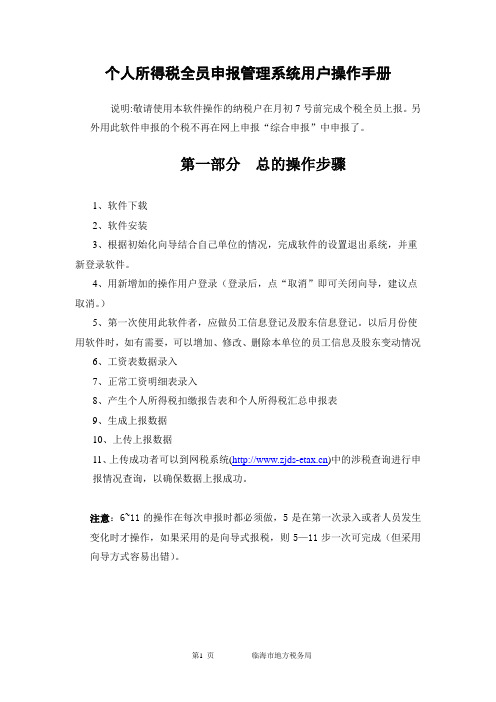
个人所得税全员申报管理系统用户操作手册说明:敬请使用本软件操作的纳税户在月初7号前完成个税全员上报。
另外用此软件申报的个税不再在网上申报“综合申报”中申报了。
第一部分总的操作步骤1、软件下载2、软件安装3、根据初始化向导结合自己单位的情况,完成软件的设置退出系统,并重新登录软件。
4、用新增加的操作用户登录(登录后,点“取消”即可关闭向导,建议点取消。
)5、第一次使用此软件者,应做员工信息登记及股东信息登记。
以后月份使用软件时,如有需要,可以增加、修改、删除本单位的员工信息及股东变动情况6、工资表数据录入7、正常工资明细表录入8、产生个人所得税扣缴报告表和个人所得税汇总申报表9、生成上报数据10、上传上报数据11、上传成功者可以到网税系统()中的涉税查询进行申报情况查询,以确保数据上报成功。
注意:6~11的操作在每次申报时都必须做,5是在第一次录入或者人员发生变化时才操作,如果采用的是向导式报税,则5—11步一次可完成(但采用向导方式容易出错)。
第二部分软件准备(第一次或重新下载安装使用)一、软件下载:1、下载网址:或中的纳税申报。
2、打开浏览器,输入上述网址并登录系统3、点击“个税管理”和“个税软件(全员管理扣缴单位端)下载”进行下载4、下载“个人所得税简易报税软件”(软件版本动态更新,第一个为补丁文件,第二个为完整软件,目前为2006版6.0.4),下载保存到本地电脑,如存到D:\下。
二、软件安装(针对第一次应用的纳税人):打开“我的电脑”――>双击D:盘――>双击“ZGSGL”安装个税软件――>直接点安装,直到完成。
具体安装步骤如下:1 、运行该文件,系统弹出安装向导窗口,如下图所示,点击[下一点]。
2 、系统显示“许可协议”窗口,如下图所示,窗口显示了本次升级版软件的主要功能区别,选择“我同意以上条款”,然后点击[下一点]。
3 、系统显示“选择安装文件夹”窗口,如下图所示,选择需安装的文件夹,系统缺省是“C:\Program files\ZGSGL”,然后点击[下一点]。
个税系统操作流程
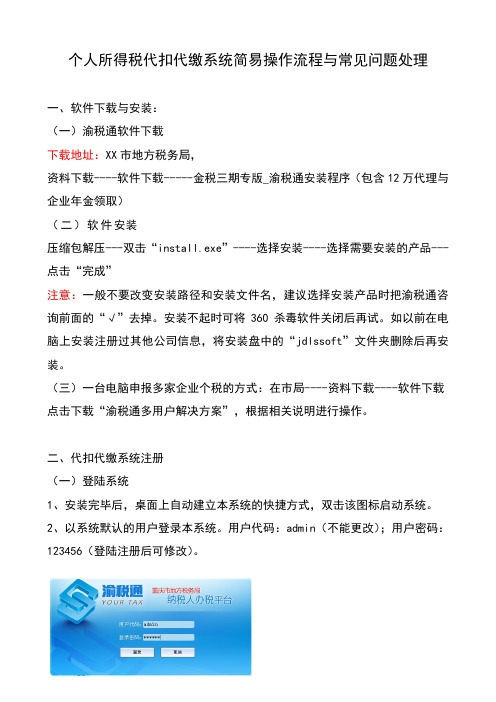
个人所得税代扣代缴系统简易操作流程与常见问题处理一、软件下载与安装:(一)渝税通软件下载下载地址:XX市地方税务局,资料下载----软件下载-----金税三期专版_渝税通安装程序(包含12万代理与企业年金领取)(二)软件安装压缩包解压---双击“install.exe”----选择安装----选择需要安装的产品---点击“完成”注意:一般不要改变安装路径和安装文件名,建议选择安装产品时把渝税通咨询前面的“√”去掉。
安装不起时可将360杀毒软件关闭后再试。
如以前在电脑上安装注册过其他公司信息,将安装盘中的“jdlssoft”文件夹删除后再安装。
(三)一台电脑申报多家企业个税的方式:在市局----资料下载----软件下载点击下载“渝税通多用户解决方案”,根据相关说明进行操作。
二、代扣代缴系统注册(一)登陆系统1、安装完毕后,桌面上自动建立本系统的快捷方式,双击该图标启动系统。
2、以系统默认的用户登录本系统。
用户代码:admin(不能更改);用户密码:123456(登陆注册后可修改)。
(二)系统初始化1、初次登录时自动弹出设置向导,完成基础参数的设置。
网络参数----点击“测试连接”---“测试连接成功”√----设置后点击[下一步]。
2、填写单位信息:纳税人识别号、单位名称、行政区划(点选5000XX市)注意:纳税人识别号、单位名称必须规X填写并与金税三期中登记信息一致,不能包含空格,识别号最后为是X时,应在英文状态下大写的X。
3、录入通行密码。
注册通行密码666666(或识别号后6位)如系统提示异常,主要是以下几个方面的原因:1、识别号、单位名称输错;2、软件不是最新版本;3、电脑系统时间错误;4、纳税人信息没同步。
出现错误提示后,首先检查前三项,确认前三项无误后,对信息没同步的,可拨打12366通过后台处理。
(三)设置向导1、登陆界面,如出现这是渝税通咨询对话框,直接关闭即可,不影响个税申报。
(也可在安装产品时就不安装渝税通咨询,前已叙述)点击“个人所得税代扣代缴”,弹出对话框此时应根据提示先检查电脑桌面右下角的电脑系统时间,如系统时间有误,只有先改正系统时间后再点击提示对话框中的确定,否则所改时间无效。
个人所得税代扣代缴系统操作手册
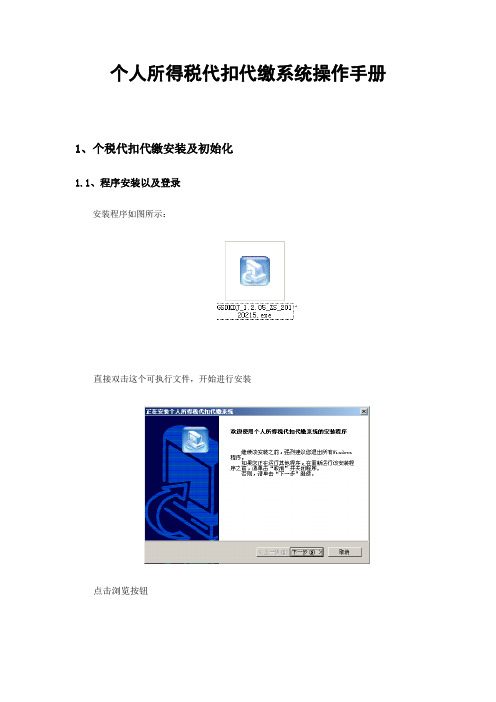
个人所得税代扣代缴系统操作手册1、个税代扣代缴安装及初始化1.1、程序安装以及登录安装程序如图所示:直接双击这个可执行文件,开始进行安装点击浏览按钮安装完成后,会出现数据迁移工具,根据情况选择迁移。
首次安装选择【我不需要迁移】安装完成后,在桌面上生成如下图标:双击桌面上的【个人所得税代扣代缴系统1.2】,出现下面界面,录入密码:1.2、初始化注意:介质申报的用户必须先从税局大厅拷贝初始化文件,然后再安装软件。
单击【个人所得税代扣代缴】●弹出下面的框:●如时间设置正确,单击确定。
●此处选择不注册。
●下一步:●下一步,选择介质导入,介质导入需从税局大厅操作员那里获取初始化文件●单击选择,选择从税局获取的初始化文件注意:该文件不能改名不能鼠标双击。
初始化文件●点击选择●下一步后点击完成。
2、申报流程2.1、纳税人信息填写●手工录入纳税人信息【个人所得税代扣代缴】----【纳税人信息】----【增加】说明:证照号码须为真实身份证件号,图中红色框标注的为必填项。
如果身份证件号录入错误,则保存时会出现如下提示;●请检查输入的身份证号。
如果是手工输入输错,则点击确定,再次输入证照号码。
●如果此身份证号码没输错,确实存在,但系统验证通不过,则联系税局验证特殊身份证号。
然后从税局那获取特殊身份证号文件。
●【个人所得税代扣代缴】---【纳税人信息】---【高级】---【导入特殊身份证人员】●点击左边的任意菜单,再切换回【个人所得税代扣代缴】----【纳税人信息】提示:●单击确定后,出现如下图信息,有一条李四的纳税人信息。
●双击该条记录进行信息补全●先选择纳税人类型。
再将红色框中的内容填写完成,保存。
●模板批量导入纳税人信息模版:【帮助】---【附录二】--【Excel模板文件下载】●下载纳税人信息模板,按照相应的格式要求把信息补全。
●点击导入,完成。
2.2、填写报表●【填写报表】-----【正常工资薪金收入】●点击确定。
单台计算机上实现多户《企业个人所得税》代扣代缴系统的操作方法

单台计算机上实现多户《企业个人所得税》代扣代缴系统的操作方法:
1、首先安装好国家税务总局拷贝的税务系统申报软件。
(里
面有安装说明)
2、打开VPN拨号软件后正确填写“纳税人识别号”,另外当
你在税务局开通电子报税系统后会给你一个账户密码(请牢记),然后输入账号密码连接拨号,此时计算机必须保证有internet网正常连接(所谓的宽带),如成果的话右下角会显示绿色圆点并提示成果。
3、打开税务申报软件,填写需要纳税申报的纳税人识别号及
密码进入系统正常申报
4、当需要申报不同纳税人时,需要退出报税系统,断开VPN
连接,然后从新开启VPN拨号连接,输入当前需要办理的纳税人识别号及密码,纳税申报系统也需要变更为当前纳税人识别号及密码,此时进入系统申报的就是当前用户。
个人所得税代扣代缴系统申报操作说明
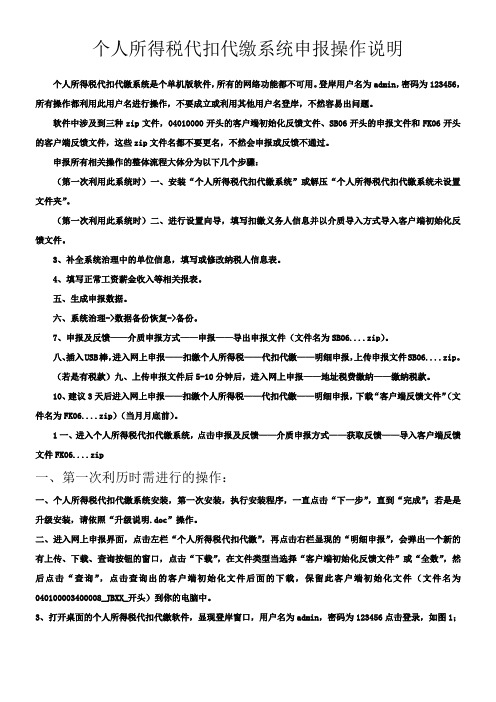
个人所得税代扣代缴系统申报操作说明个人所得税代扣代缴系统是个单机版软件,所有的网络功能都不可用。
登岸用户名为admin,密码为123456,所有操作都利用此用户名进行操作,不要成立或利用其他用户名登岸,不然容易出问题。
软件中涉及到三种zip文件,04010000开头的客户端初始化反馈文件、SB06开头的申报文件和FK06开头的客户端反馈文件,这些zip文件名都不要更名,不然会申报或反馈不通过。
申报所有相关操作的整体流程大体分为以下几个步骤:(第一次利用此系统时)一、安装“个人所得税代扣代缴系统”或解压“个人所得税代扣代缴系统未设置文件夹”。
(第一次利用此系统时)二、进行设置向导,填写扣缴义务人信息并以介质导入方式导入客户端初始化反馈文件。
3、补全系统治理中的单位信息,填写或修改纳税人信息表。
4、填写正常工资薪金收入等相关报表。
五、生成申报数据。
六、系统治理->数据备份恢复->备份。
7、申报及反馈——介质申报方式——申报——导出申报文件(文件名为SB06....zip)。
八、插入USB棒,进入网上申报——扣缴个人所得税——代扣代缴——明细申报,上传申报文件SB06....zip。
(若是有税款)九、上传申报文件后5-10分钟后,进入网上申报——地址税费缴纳——缴纳税款。
10、建议3天后进入网上申报——扣缴个人所得税——代扣代缴——明细申报,下载“客户端反馈文件”(文件名为FK06....zip)(当月月底前)。
1一、进入个人所得税代扣代缴系统,点击申报及反馈——介质申报方式——获取反馈——导入客户端反馈文件FK06 (i)一、第一次利历时需进行的操作:一、个人所得税代扣代缴系统安装,第一次安装,执行安装程序,一直点击“下一步”,直到“完成”;若是是升级安装,请依照“升级说明.doc”操作。
二、进入网上申报界面,点击左栏“个人所得税代扣代缴”,再点击右栏显现的“明细申报”,会弹出一个新的有上传、下载、查询按钮的窗口,点击“下载”,在文件类型当选择“客户端初始化反馈文件”或“全数”,然后点击“查询”,点击查询出的客户端初始化文件后面的下载,保留此客户端初始化文件(文件名为040100003400008_JBXX_开头)到你的电脑中。
企业代扣个税操作流程
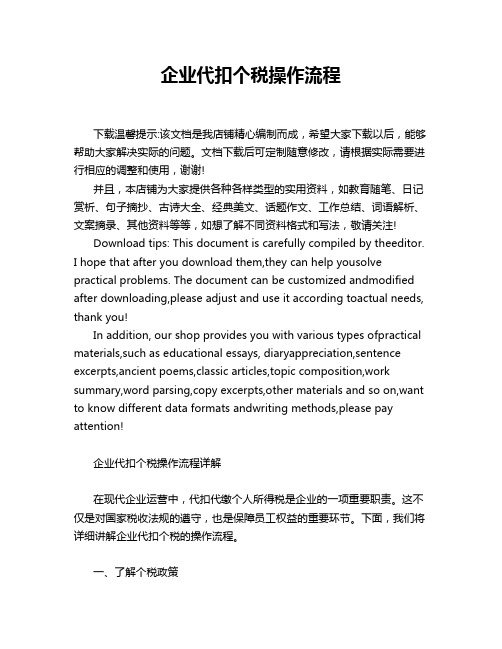
企业代扣个税操作流程下载温馨提示:该文档是我店铺精心编制而成,希望大家下载以后,能够帮助大家解决实际的问题。
文档下载后可定制随意修改,请根据实际需要进行相应的调整和使用,谢谢!并且,本店铺为大家提供各种各样类型的实用资料,如教育随笔、日记赏析、句子摘抄、古诗大全、经典美文、话题作文、工作总结、词语解析、文案摘录、其他资料等等,如想了解不同资料格式和写法,敬请关注!Download tips: This document is carefully compiled by theeditor.I hope that after you download them,they can help yousolve practical problems. The document can be customized andmodified after downloading,please adjust and use it according toactual needs, thank you!In addition, our shop provides you with various types ofpractical materials,such as educational essays, diaryappreciation,sentence excerpts,ancient poems,classic articles,topic composition,work summary,word parsing,copy excerpts,other materials and so on,want to know different data formats andwriting methods,please pay attention!企业代扣个税操作流程详解在现代企业运营中,代扣代缴个人所得税是企业的一项重要职责。
个税代扣代缴系统流程

个税代扣代缴系统流程1.注册与登录纳税人需要在个税代扣代缴系统上进行注册,提供相关个人信息和纳税人识别号码等。
注册成功后,纳税人可以使用个人账号和密码登录系统。
2.纳税信息查询纳税人登录系统后,可以查询自己的税务信息,包括个人所得税收入、缴税情况等。
系统会自动与税务部门的数据库进行实时同步,确保查询结果的准确性。
3.纳税申报纳税人可以在系统上进行个人所得税的纳税申报。
首先,纳税人需要选择纳税期限和纳税类型。
然后,根据个人的收入情况和相关法律规定,填写相应的申报表格和计算所得税金额。
最后,提交申报材料并等待系统的确认。
4.支付方式选择5.税款代扣根据纳税人选择的支付方式,个税代扣代缴系统会与相应的支付平台进行对接,并根据纳税人的申报情况自动进行税款代扣。
系统会将纳税人的收入和所得税金额与支付平台的交易记录进行匹配,确保正确扣除应缴税款,并将实际缴税金额及时从纳税人的银行账户中扣除。
6.缴税信息查询与打印纳税人可以在系统上查询自己的缴税信息,包括缴税金额、缴税时间等。
纳税人还可以打印相关缴税证明和申报表格作为备案。
7.税务部门审核8.反馈与处理如果纳税人的申报材料有误或不完整,税务部门会通过个税代扣代缴系统向纳税人发送反馈信息,并要求纳税人进行修改和补充。
纳税人可以在系统上查看并及时进行处理。
9.税务报表生成与上报10.数据备份和安全管理总结:个税代扣代缴系统的流程涵盖了纳税人的注册与登录、纳税信息查询、纳税申报、支付方式选择、税款代扣、缴税信息查询与打印、税务部门审核、反馈与处理、税务报表生成与上报以及数据备份和安全管理等环节,实现了纳税人和税务部门的信息互通、申报与缴税的一体化操作,提高了纳税人的纳税便利性和税务部门的管理效率。
- 1、下载文档前请自行甄别文档内容的完整性,平台不提供额外的编辑、内容补充、找答案等附加服务。
- 2、"仅部分预览"的文档,不可在线预览部分如存在完整性等问题,可反馈申请退款(可完整预览的文档不适用该条件!)。
- 3、如文档侵犯您的权益,请联系客服反馈,我们会尽快为您处理(人工客服工作时间:9:00-18:30)。
一台电脑上安装多户企业个人所得税代扣代缴系统的操作方法第一种情况,电脑上已经装有一个企业的个税系统
第一步:修改桌面上快捷方式,命名为企业名称。
第二步:使用正常方法安装个税代扣代缴系统到另一台没有安装个税系统的电脑,出现以下界面即可,不要导入初始化文件。
第三步:点击桌面上的个税代扣代缴系统图标,点击右键属性
点击查找目标
然后返回上级文件目录,将整个EPPortal文件夹复制下来。
第四步:将文件夹复制到已安装个税系统的电脑上,注意不要和已安装系统安装目录放在同一文件夹内(建议分开盘符放置,D、E、F等)。
第五步:打开复制过来的EPPortal文件夹,找到图标,双击打开,按照正常的方式将企业初始化文件导入,完成后续安装。
第六步:点击图标右键,发送快捷方式到桌面,更改快捷方式名称为导入企业的名称。
第二种情况,电脑本身没有安装个税系统的,需要同时安装多个个税系统
第一步:在本机上安装个税系统,其余同第一种情况的第二步。
第二步:同第一种情况的第三步。
第三步:将拷好的文件夹分别放置在不同文件目录下,几个企业就复制几份,例如代了三个企业的帐,就分别放置在D、E、F盘下,或者全部放在D盘不同文件夹内。
第四步:导入一个企业的初始化文件,后续安装完成后点击图标右键,发送快捷方式到桌面,更改快捷方式名称为导入企业的名称。
第五步:重复第四步直至全部完成。
注意必须一个一个完成,否则导致桌面快捷方式重复覆盖,无法区分。
